对于Web浏览器,无论是将您喜欢的网站指定为开始页面还是在一开始就配置特定事件,大多数Windows浏览器都能够指定主页。
Internet Explorer11的主页和启动设置可以通过其常规选项进行配置。
1.单击齿轮图标,也称为操作菜单,位于浏览器窗口的右上角。
2.出现下拉菜单时,单击Internet选项。
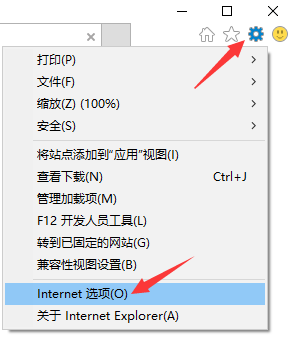
3.IE11的Internet选项界面现在应该可见,覆盖您的浏览器窗口。如果尚未选中,请单击“ 常规”选项卡。
4.找到位于窗口顶部的主页部分。本节的第一部分是一个可编辑的字段,其中包含当前主页的地址。要更改这些,只需键入您希望设置为主页的网址即可。多个主页(也称为主页选项卡)应分别在单独的行中输入。
5.下面是三个按钮,每个按钮修改此编辑字段中的URL。它们如下。
使用当前:将值设置为您当前正在查看的页面的URL。
使用默认值:将主页值设置为Microsoft的默认登录页面。
使用新选项卡:将主页值设置为about:Tabs,显示最常访问的页面的缩略图以及可以重新打开上次会话或发现其他有趣站点的链接。
6.主页部分下方是启动,包含以下两个选项以及单选按钮。
从上一个会话中的选项卡开始:指示IE11在启动时重新启动之前浏览会话中的所有打开选项卡。
从主页开始:默认设置指示IE11在启动时打开主页或主页选项卡。
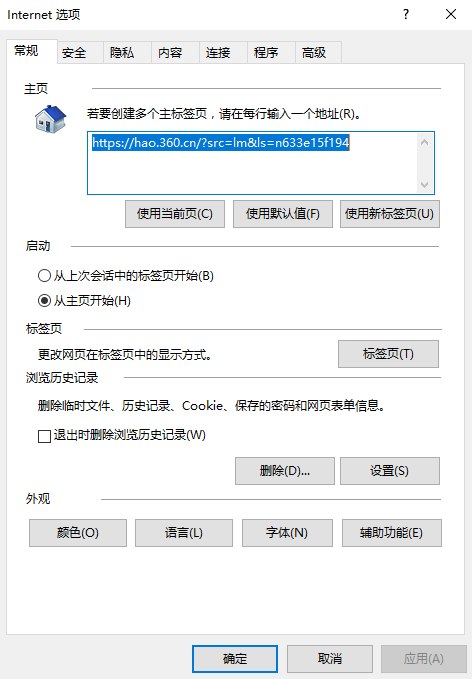
下一篇::如何更改Microsoft Edge主页和启动行为
- 三种方法解决如何在Windows10中启用或禁用麦克风
- 如何停止Windows10强制更新
- 超酷!使用系统隐藏的国际壁纸和主题
- 如何检查Windows10许可证类型?是零售、OEM还是批量
- Windows10许可证:零售、OEM和批量不同类型详解
- 在Windows10中从Windows\Installer文件夹删除文件是否安全?
我有话说
最新文章
- 1三种方法解决如何在Windows1

您要在Windows10上启用或禁用麦克风吗?许多......
- 2如何停止Windows10强制更新

正在使用Windows10,每次下班关机时提示更新......
- 3超酷!使用系统隐藏的国际壁纸

超酷!使用隐藏的国际壁纸和主题首次安装Win......
- 4如何检查Windows10许可证类型

是否要检查您的Windows10许可证是零售,OEM还......
- 5Windows10许可证:零售、OEM和

想知道零售,OEM和批量许可之间的区别吗?Win......
推荐文章
热门文章
- 1GHOST官方回复:解决ghost备份过程

在GHOST备份Windows10/8过程中出现:“Encou...
- 2如何修复BOOTMGR丢失错误

Windows系统中BOOTMGR错误的故障排除指南:B...
- 3gho文件大?大于4G!快来给你的系统

关于gho映像文件分卷gho文件大?大于4G!不好...
- 4系统瘦身:如何移动Windows10休眠

在Windows10中默认打开休眠功能。打开休眠功...
- 5联盟软件包导入技术员联盟版GHO系

本站技术员联盟版系统已全面支持2345、蓝光...

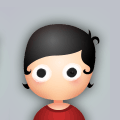
 顶(
顶( 踩(
踩( 回复
回复